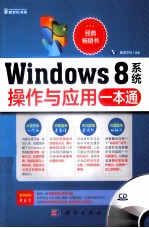
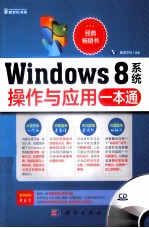
Windows 8系统操作与应用一本通PDF电子书下载
- 电子书积分:11 积分如何计算积分?
- 作 者:前沿文化编著
- 出 版 社:北京:科学出版社
- 出版年份:2014
- ISBN:9787030392053
- 页数:269 页
第1章 走进Windows 8的世界 1
1.1 初识Windows 8操作系统 2
1.1.1 追溯Windows 8研发历史 2
1.1.2 认识Windows 8各个版本 5
1.1.3 购买Windows 8的方法 7
1.2 了解Windows 8操作系统 9
1.2.1 了解Windows 8新增内容 9
1.2.2 了解Windows 8操作系统配置要求 11
1.3 动动手 使用专业软件查看电脑硬件配置 12
第2章 把Windows 8操作系统带回家 13
2.1 获取Windows 8安装程序和规划硬盘分区 14
2.1.1 获取Windows 8安装程序 14
2.1.2 安装Windows 8操作系统前对硬盘分区的规划 15
2.2 在Windows 7操作系统下全新安装Windows 8 18
2.2.1 用安装光盘全新安装Windows 8操作系统 18
2.2.2 完成最后的安装设置 20
2.2.3 登录Windows 8操作系统 22
2.3 查找并安装硬件驱动程序 23
2.3.1 通过自动更新联网寻找 24
2.3.2 使用驱动精灵一键安装 25
2.4 用U盘为笔记本电脑安装Windows 8 27
2.4.1 用软件将Windows 8镜像写入U盘 27
2.4.2 用U盘安装Windows 8操作系统 28
2.5 动动手 不使用Microsoft账户完成登录 29
第3章 触摸Windows 8的精彩 31
3.1 初用Windows 8的一些小常识 32
3.1.1 全面了解Windows 8操作系统的Microsoft账户 32
3.1.2 Windows 8操作系统的关机方法 33
3.1.3 Windows 8操作系统的锁定方法 34
3.2 触摸Windows 8的Metro全新界面 35
3.2.1 了解Metro界面 35
3.2.2 Metro界面的组成 36
3.2.3 Metro界面与传统桌面的切换 37
3.2.4 调整界面图标位置和大小 38
3.2.5 取消界面图标的显示 40
3.2.6 开启或关闭“动态磁贴” 40
3.2.7 一键查看所有系统应用 41
3.2.8 打开或关闭Metro应用 42
3.3 使用Metro界面为应用服务 42
3.3.1 查看全部应用的高级操作 43
3.3.2 添加应用到Metro界面 43
3.3.3 卸载Metro应用程序的方法 44
3.3.4 选择多个Metro应用图标 44
3.3.5 分组管理Metro应用图标 45
3.3.6 使用Windows 8搜索功能 46
3.4 动动手 搜索功能的另类使用 47
第4章 个性使用Windows 8操作系统 49
4.1 调整Windows 8外观效果 50
4.1.1 调出常用桌面图标 50
4.1.2 设置Windows 8桌面背景 51
4.1.3 更改桌面图标样式 52
4.1.4 设置窗口外观颜色 53
4.1.5 设置屏幕保护程序 54
4.1.6 更改屏幕分辨率设置 55
4.1.7 调整任务栏位置和大小 56
4.1.8 添加快速启动区图标 57
4.1.9 更换Windows 8锁屏背景 58
4.1.10 自定义任务栏通知图标 59
4.2 设置系统字体 60
4.2.1 设置字体安装环境 60
4.2.2 添加和删除字体 61
4.2.3 设置窗口字体大小 61
4.2.4 调整ClearType文本 62
4.3 使用Windows 8的其他个性功能 63
4.3.1 使用Windows 8屏幕键盘功能 63
4.3.2 使用Windows 8语音识别功能 64
4.4 动动手 取消任务栏程序合并 68
第5章 管理系统文件和文件夹 69
5.1 调出和认识Windows 8文件资源管理器 70
5.1.1 调出Windows 8文件资源管理器 70
5.1.2 认识Windows 8文件资源管理器 70
5.2 学习和使用Windows 8文件资源管理器 72
5.2.1 重新恢复的“向上”按钮 72
5.2.2 看得见的可视热键 72
5.2.3 自动调整图片方向 73
5.2.4 改进后的文件冲突界面 73
5.2.5 复制和移动文件的人性化改进 74
5.3 配置和管理Windows 8文件 75
5.3.1 让文件资源管理器显示完整路径 75
5.3.2 把文件夹固定到Metro界面 76
5.3.3 使用文件夹或库中的搜索框查找文件 77
5.3.4 修改文件删除方式 78
5.3.5 使用系统自带工具压缩文件 79
5.3.6 隐藏文件或文件夹 80
5.3.7 设置文件只读属性 80
5.3.8 新建文件和文件夹的方法 82
5.3.9 使用多种视图浏览文件 82
5.3.10 使用复选框方式选择文件 83
5.4 动动手 调整回收站容量 84
第6章 管理Windows 8软硬件工作环境 85
6.1 下载和安装第三方应用工具 86
6.1.1 第三方应用工具的获取和下载 86
6.1.2 安装应用工具到Windows 8操作系统 87
6.1.3 快速解决程序兼容性问题 88
6.1.4 使用程序兼容性疑难解答向导 90
6.1.5 快速切换应用程序窗口 91
6.1.6 查看和卸载不需要的应用程序 92
6.2 管理Windows 8应用程序 92
6.2.1 打开或关闭Windows 8功能程序 93
6.2.2 设置默认程序 94
6.2.3 设置Windows 8文件关联 95
6.2.4 更改Windows 8操作系统默认输入法 96
6.3 调整Windows 8硬件运行环境 97
6.3.1 调用Windows 8设备管理器 98
6.3.2 调整默认电源方案 98
6.3.3 创建新的电源方案 99
6.3.4 更改自动播放设置 100
6.3.5 调用Windows 8任务管理器的方法 101
6.3.6 认识Windows 8全新的任务管理器 101
6.4 动动手 查看计算机基本信息 103
第7章 保障用户账户和系统安全 104
7.1 创建和管理用户账户 105
7.1.1 创建新的Microsoft账户 105
7.1.2 更改账户类型 107
7.1.3 授权Microsoft账户 108
7.1.4 更改账户登录密码 109
7.1.5 创建图片密码 110
7.1.6 更改Microsoft账户名称 112
7.1.7 更改账户头像 113
7.1.8 启用Guest账户 115
7.2 配置Windows 8操作系统账户高级属性 115
7.2.1 Windows 8自动登录 116
7.2.2 使用“计算机管理”功能创建账户 116
7.2.3 注销与切换用户账户 117
7.2.4 锁定用户账户 118
7.3 打开和使用“家长控制”功能 119
7.3.1 认识Windows 8“家长控制”功能 119
7.3.2 创建受管理的用户账户 119
7.3.3 熟悉Windows 8家庭安全管理界面 121
7.3.4 限制登录账户网络访问权限 122
7.3.5 设置其他使用权限 123
7.4 配置和使用Windows 8自带安全组件 124
7.4.1 配置Windows Update自动更新 124
7.4.2 启用和配置Windows 8防火墙 125
7.4.3 使用Windows Defender清理系统 126
7.4.4 恢复Windows 8操作系统到初始状态 128
7.5 使用第三方软件保障安全 130
7.5.1 安装系统防病毒软件 130
7.5.2 安装系统安全辅助工具 132
7.6 动动手 删除不常用的用户账户 133
第8章 配置Windows 8网络环境 135
8.1 配置家庭局域网环境 136
8.1.1 打开“网络和共享中心” 136
8.1.2 检查和开启Windows 8网络服务 137
8.1.3 配置单机连接Internet 138
8.1.4 配置宽带路由器 140
8.1.5 设置局域网电脑端参数 143
8.1.6 查看局域网连接状态 145
8.2 设置局域网实现资源共享 146
8.2.1 开启Windows 8“网络发现”功能 146
8.2.2 创建小范围的“家庭组”共享环境 147
8.2.3 配置Windows 8文件夹简单共享 148
8.2.4 设置Windows 8文件夹共享权限 149
8.2.5 启动密码保护共享 150
8.2.6 快速取消文件夹共享 151
8.3 访问局域网共享资源 151
8.3.1 通过桌面“网络”图标访问 151
8.3.2 使用UNC路径访问共享资源 151
8.3.3 映射网络驱动器 152
8.3.4 开启远程协助功能 153
8.4 搭建家庭DLNA多媒体共享系统 154
8.4.1 开启Windows 8媒体流支持功能 155
8.4.2 配置Windows Media Player播放属性 157
8.4.3 访问共享资源 157
8.5 动动手 共享打印机设备 158
第9章 使用Windows 8网上冲浪 161
9.1 使用Internet Explorer 10浏览网页 162
9.1.1 整体了解Windows 8操作系统的IE 10 162
9.1.2 认识桌面版IE 10 163
9.1.3 认识Windows 8 Style IE 10 164
9.1.4 使用Windows 8 Style IE 10磁贴固定功能 165
9.1.5 共享Windows 8 Style IE 10网页 166
9.1.6 感受更方便的浏览历史记录功能 166
9.2 使用Windows 8自带邮件收/发功能 167
9.2.1 登录Windows 8内置邮件系统 167
9.2.2 添加其他电子邮件账户 168
9.2.3 发送电子邮件 169
9.2.4 在线管理Hotmail邮件 170
9.3 使用“必应bing”网络工具 170
9.3.1 使用“必应bing”搜索网络内容 171
9.3.2 使用“必应旅游”查找旅游目的地 172
9.3.3 浏览“必应头条”资讯 175
9.3.4 浏览“必应体育”资讯 177
9.4 动动手 在IE 10中搜索下载图片 177
第10章 使用Windows 8网络应用工具 179
10.1 Metro默认网络应用工具 180
10.1.1 查询天气情况 180
10.1.2 使用Windows 8“地图”工具 181
10.1.3 使用SkyDrive应用工具 183
10.2 使用Windows 8“应用商店” 186
10.2.1 认识Windows 8“应用商店” 186
10.2.2 安装免费应用工具 187
10.2.3 购买付费游戏 188
10.2.4 更新已安装应用程序 190
10.2.5 分享应用工具 190
10.2.6 搜索应用工具 191
10.3 使用新安装的Metro应用工具 192
10.3.1 使用“新浪微博”交友 192
10.3.2 使用“腾讯QQ”聊天 193
10.3.3 使用“土豆”在线看视频 195
10.3.4 使用“京东商城”在线购物 196
10.4 动动手 让Windows“应用商店”显示更多应用 198
第11章 Windows 8的精彩多媒体工具 200
11.1 查看和配置多媒体硬件环境 201
11.1.1 查看多媒体硬件工作状态 201
11.1.2 设置系统语音识别属性 202
11.2 配置和使用Windows Media Player 203
11.2.1 启动Windows Media Player 203
11.2.2 管理和使用Windows Media Player媒体库 204
11.2.3 创建音乐播放列表 205
11.2.4 刻录音乐CD光盘 206
11.2.5 设置设备与Windows Media Player同步 207
11.2.6 播放Internet媒体资源 209
11.3 使用Windows 8特色媒体功能 210
11.3.1 使用Windows 8虚拟光驱功能 210
11.3.2 玩乐Windows 8特色游戏 210
11.3.3 使用相机工具拍照、摄像 214
11.3.4 使用“音乐”工具播放音乐 215
11.3.5 使用“视频”工具观看视频 219
11.3.6 使用“照片”工具浏览图片 221
11.4 动动手 使用Windows 8日历工具 223
第12章 Windows 8操作系统管理与优化 225
12.1 调整运行环境提升系统流畅度 226
12.1.1 关闭视觉特效提升软件运行速度 226
12.1.2 关闭磁盘碎片整理(优化驱动器)计划 227
12.1.3 将临时文件夹移动到非系统盘 228
12 1.4 开启Hybrid Boot(混合启动技术) 229
12 1.5 关闭Windows Defender提高文件打开速度 230
12.1.6 关闭Windows Search降低硬盘使用率 233
12.1.7 关闭无须开机自启动的程序 234
12.1.8 关闭任务计划中隐藏的自启动程序 235
12.2 管理和优化Windows 8操作系统 236
12.2.1 实施磁盘碎片整理 236
12.2.2 Windows 8操作系统服务优化方法 237
12.2.3 删除Windows.old文件夹释放C盘空间 239
12.2.4 安装Windows 8优化大师 240
12.3 动动手 更改系统服务属性加快启动速度 243
第13章 Windows 8使用技巧与故障排除 244
13.1 Windows 8使用技巧 245
13.1.1 用Windows To Go把Windows 8装进U盘 245
13.1.2 利用虚拟机安装Windows 8 247
13.1.3 安装Windows 7和Windows 8双系统 249
13.1.4 Windows 8锁屏操作相关技巧 250
13.1.5 用Microsoft账户实现应用共享安装 250
13.1.6 快速运行应用程序 251
13.1.7 快速实现关机或休眠 251
13.1.8 用U盘快速备份文件历史 252
13.1.9 Windows 8搜索快捷键技巧 253
13.1.10 让Windows 8快捷菜单具备关机命令 254
13.1.11 快速重启文件管理器的方法 255
13.1.12 开启“增强保护模式”享用64位IE10 256
13.1.13 让IE浏览器正常运行所有Flash内容 256
13.1.14 设置IE浏览器网页字体为微软雅黑 258
13.1.15 让“开始”菜单重新开始 258
13.2 管理Windows 8应用程序 259
13.2.1 为何用虚拟机安装Windows 8会失败 259
13.2.2 如何彻底关闭打开的应用程序 260
13.2.3 如何快速启动传统IE窗口 260
13.2.4 Windows 8还有哪些快捷键可以使用 261
13.2.5 如何隐藏Windows 8文件管理器Ribbon用户界面 261
13.2.6 为何Windows 8操作系统运行缓慢 262
13.2.7 为何Metro应用程序无法启动 262
13.2.8 听歌或看视频时出现杂音怎么解决 263
13.2.9 如何让Windows 8不显示锁屏画面 264
13.2.10 如何删除Charm工具栏搜索历史记录 264
13.2.11 为何网页视频没有声音 265
13.2.12 IE 10浏览器无法记住账号和密码 265
13.2.13 如何找回Windows 8“开始”屏幕中的Metro IE 266
13.2.14 如何去除IE 10浏览器剪贴板操作警告 267
13.2.15 如何更改“应用商店”默认安装位置 267
- 《钒产业技术及应用》高峰,彭清静,华骏主编 2019
- 《管理信息系统习题集》郭晓军 2016
- 《现代水泥技术发展与应用论文集》天津水泥工业设计研究院有限公司编 2019
- 《东北民歌文化研究及艺术探析》(中国)杨清波 2019
- 《英汉翻译理论的多维阐释及应用剖析》常瑞娟著 2019
- 《药剂学实验操作技术》刘芳,高森主编 2019
- 《信息系统安全技术管理策略 信息安全经济学视角》赵柳榕著 2020
- 《数据库技术与应用 Access 2010 微课版 第2版》刘卫国主编 2020
- 《大学英语教学的跨文化交际视角研究与创新发展》许丽云,刘枫,尚利明著 2020
- 《区块链DAPP开发入门、代码实现、场景应用》李万胜著 2019
- 《指向核心素养 北京十一学校名师教学设计 英语 七年级 上 配人教版》周志英总主编 2019
- 《《走近科学》精选丛书 中国UFO悬案调查》郭之文 2019
- 《北京生态环境保护》《北京环境保护丛书》编委会编著 2018
- 《中医骨伤科学》赵文海,张俐,温建民著 2017
- 《美国小学分级阅读 二级D 地球科学&物质科学》本书编委会 2016
- 《指向核心素养 北京十一学校名师教学设计 英语 九年级 上 配人教版》周志英总主编 2019
- 《强磁场下的基础科学问题》中国科学院编 2020
- 《小牛顿科学故事馆 进化论的故事》小牛顿科学教育公司编辑团队 2018
- 《小牛顿科学故事馆 医学的故事》小牛顿科学教育公司编辑团队 2018
- 《高等院校旅游专业系列教材 旅游企业岗位培训系列教材 新编北京导游英语》杨昆,鄢莉,谭明华 2019
